
자바 개발환경을 구성하기 위해서, 대중적인 자바 IDE인 이클립스 설치를 진행한다.
이전에 자바가 설치되어 있지 않다면 이전 포스팅에서 자바를 먼저 설치하고 이 단계를 진행바란다.
이클립스 공식 사이트 URL
1. 설치 파일 다운로드
이클립스 공식 사이트에 접속하면 우측 상단에 Download버튼이 눈에 띈다.
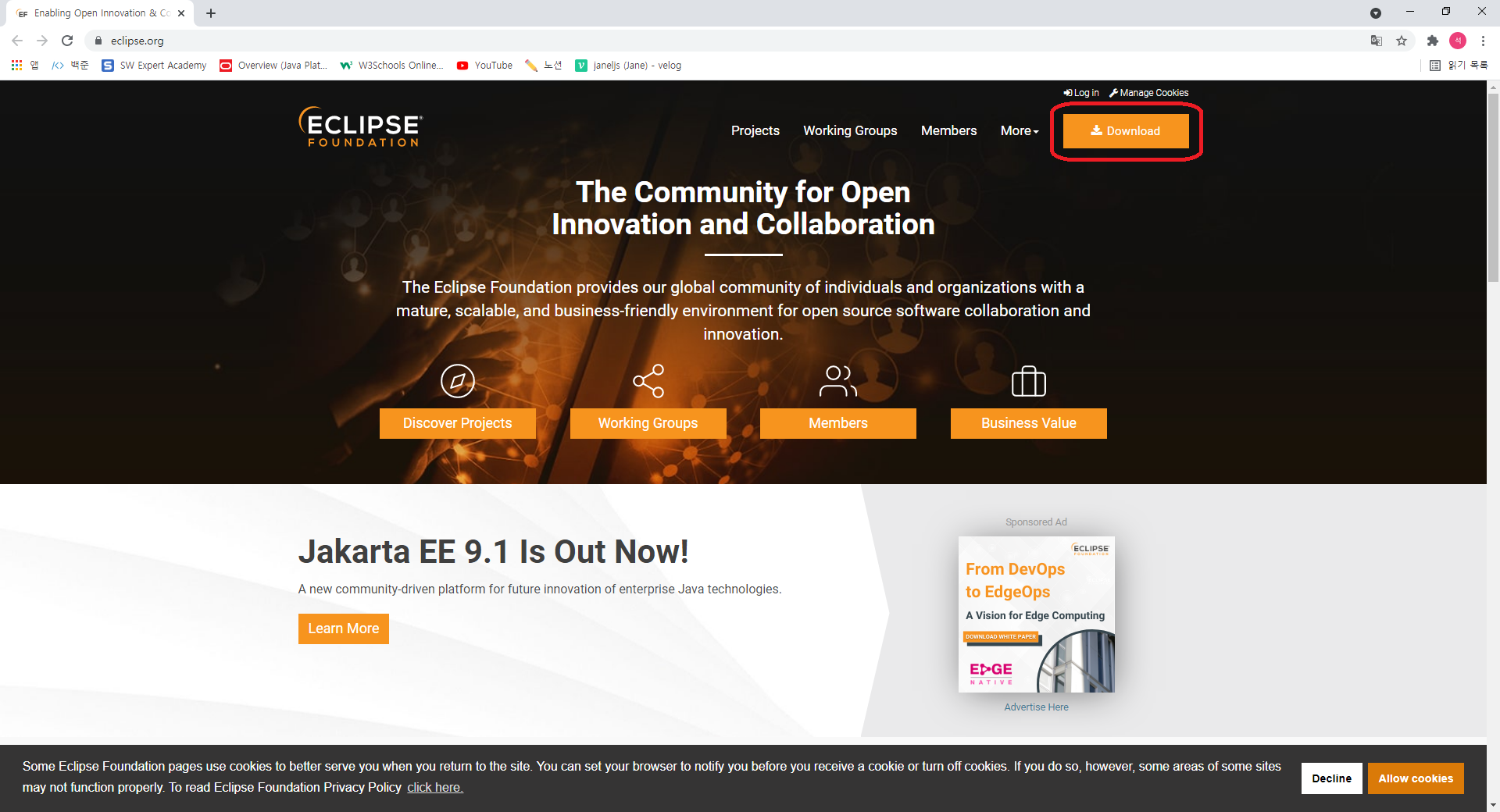
그러면 아래 화면으로 이동하게 되고 화면에 표시된 다운로드를 클릭해주면
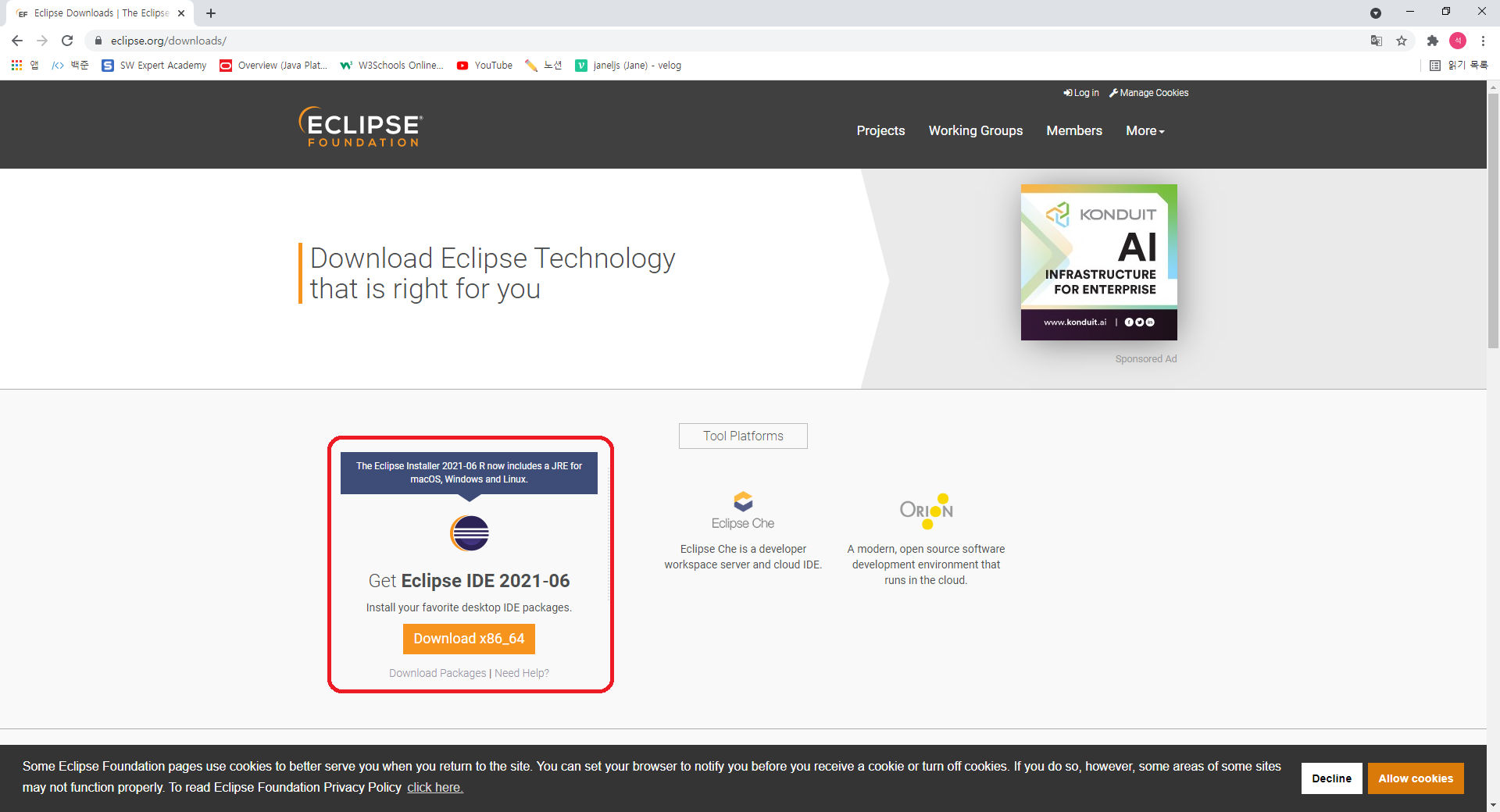
페이지가 한 번 더 나온다.
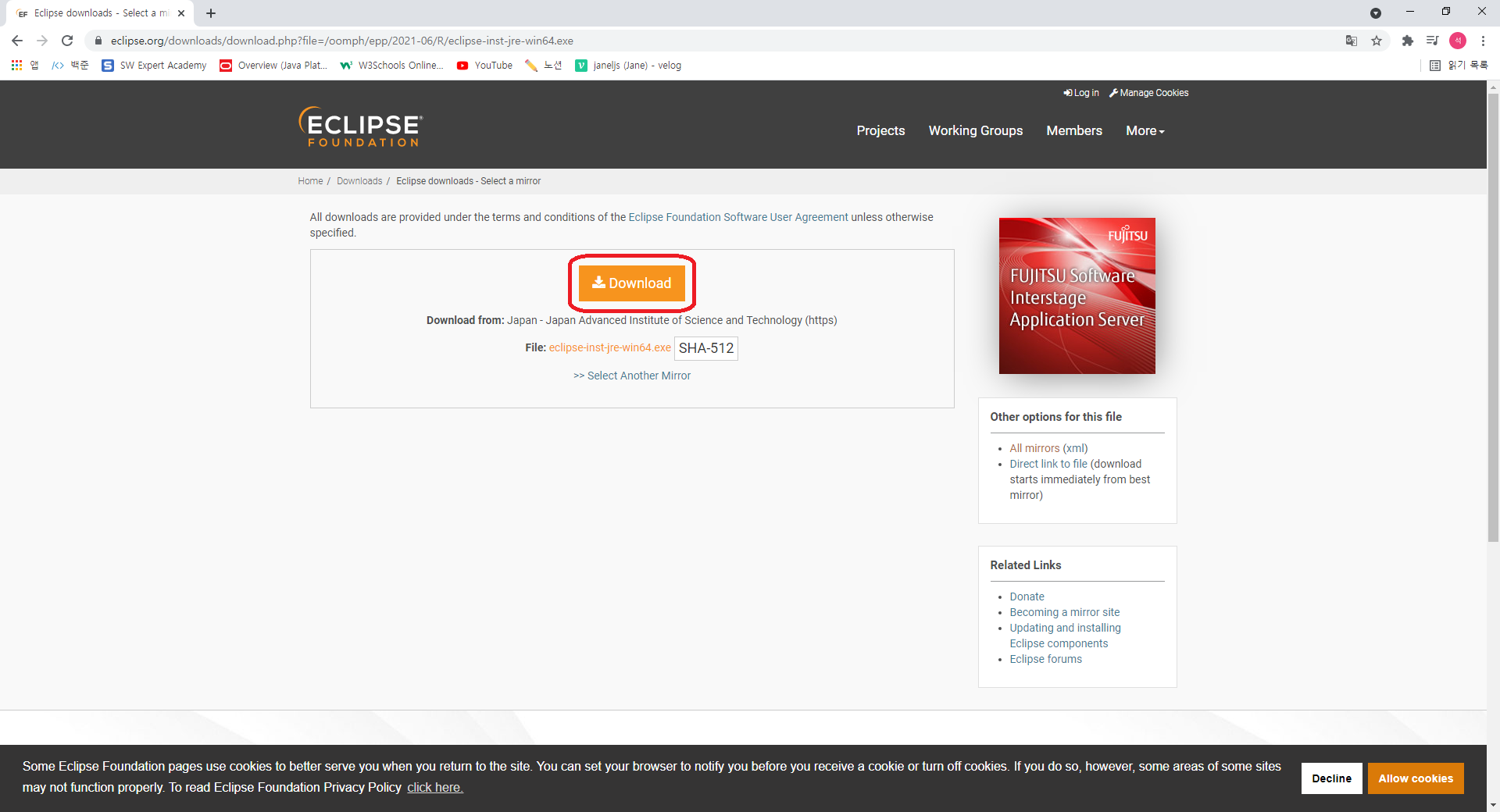
다운로드 클릭하면 설치파일이 다운받아진다. 다운완료가 되면 exe파일을 실행한다.

위와 같은 화면이 나타나는데, 이 인스톨러는 업데이트가 가능하다. 우측 상단 햄버거 버튼을 눌러준다.
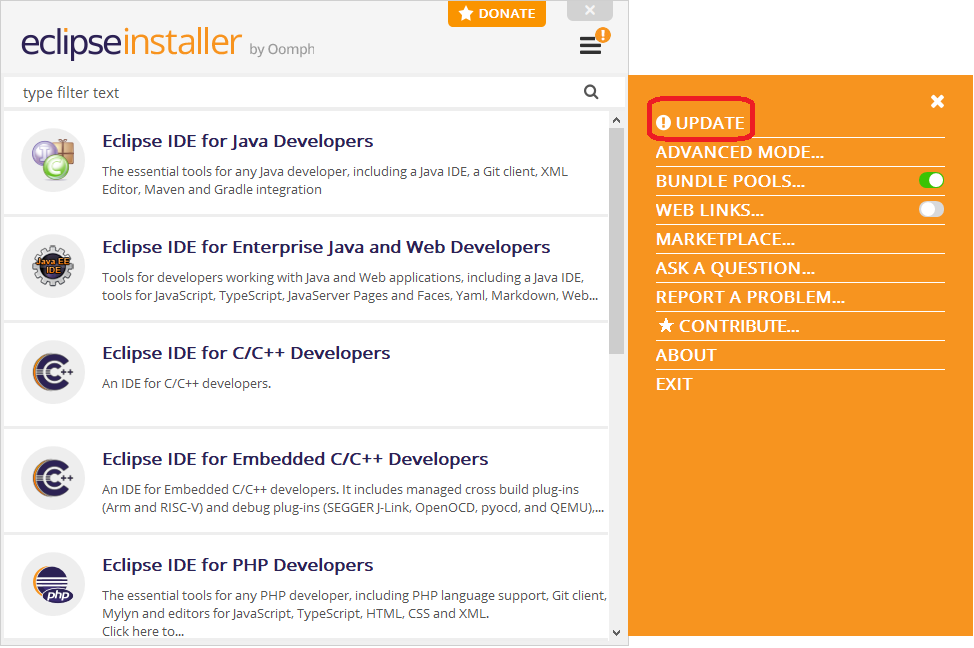
UPDATE!
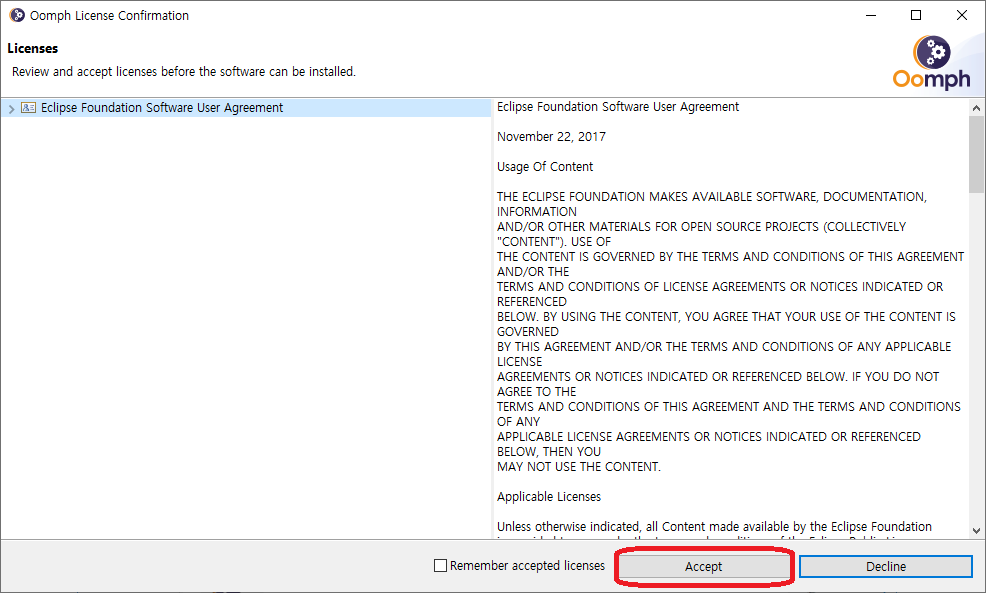
라이센스에 동의를 한다. 바로 업데이트가 진행된다.
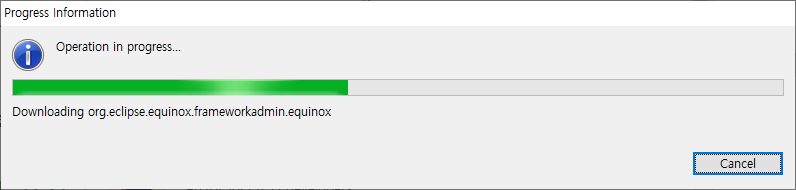
금방 끝나고 나면 우측상단에 느낌표가 사라진걸 확인할 수 있다. 이제 설치 할 IDE를 선택해준다. 여기서는 Eclipse IDE for Enterprise Java and Web Developers를 선택했다.
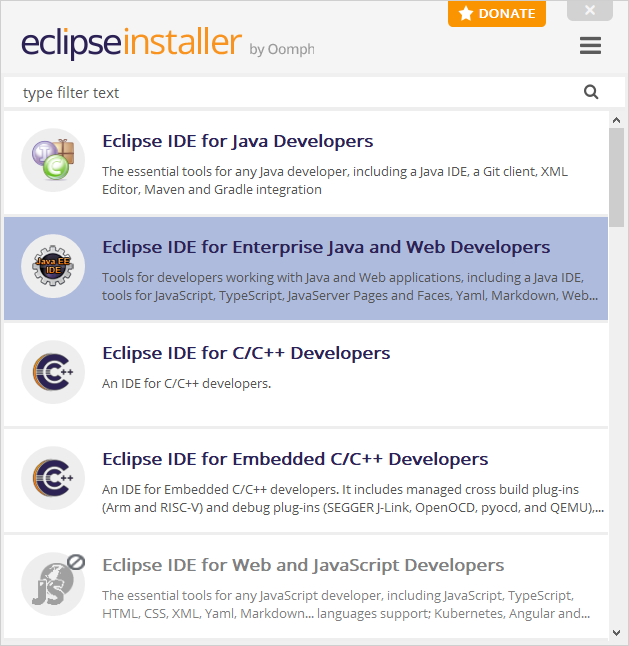
설치하기 전 설정이 나오는데, 설치할 폴더를 임의로 바꿔주어도 상관은 없다. 본인은 그대로 진행한다. INSTALL 클릭!
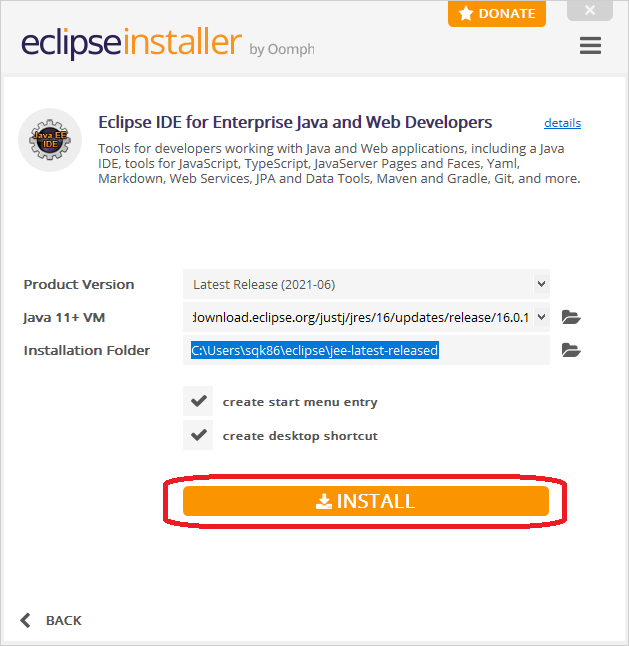
약관에 동의한다.
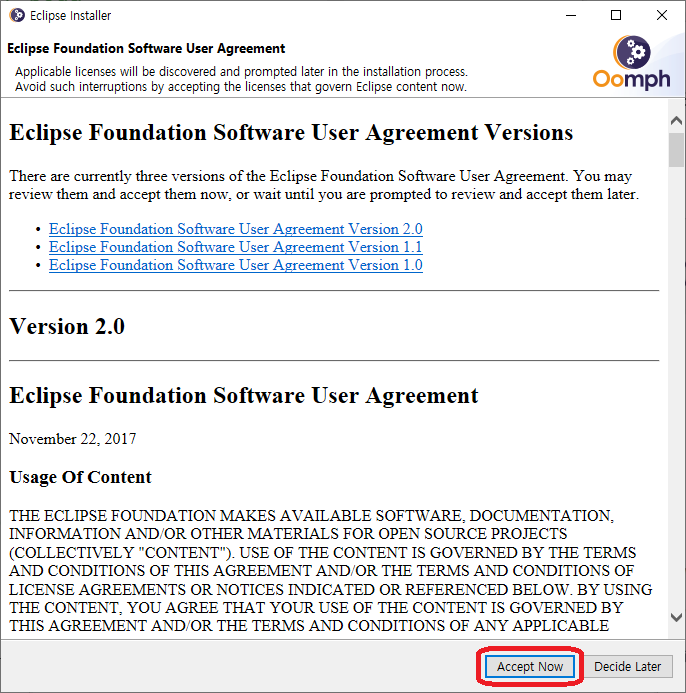
설치가 진행된다. 한 3~5분 소요된것 같다.
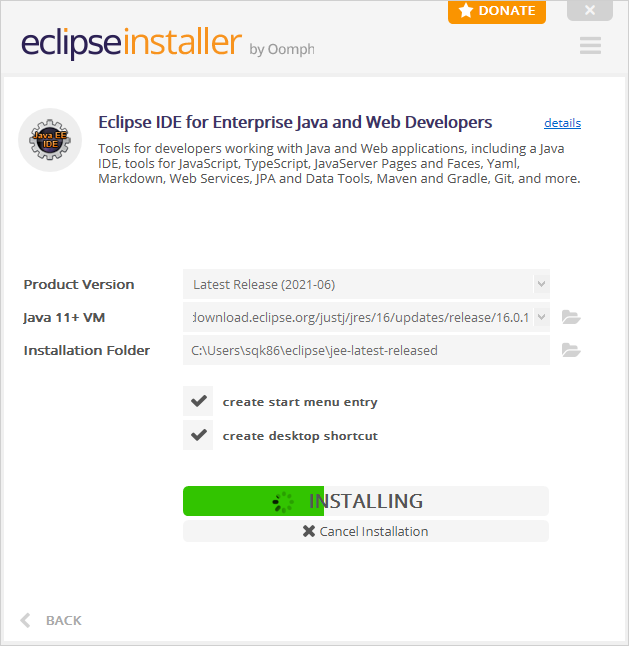
설치가 완료되면 LAUNCH버튼을 클릭해 이클립스를 실행해본다.
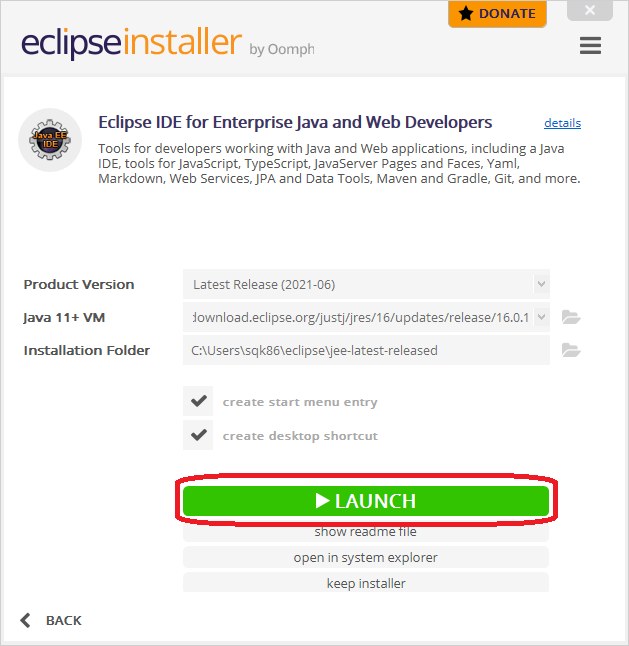
프로젝트를 만들어 줄 작업공간(workspace)를 원하는 위치로 설정해준다. 여기서는 그대로 진행한다.
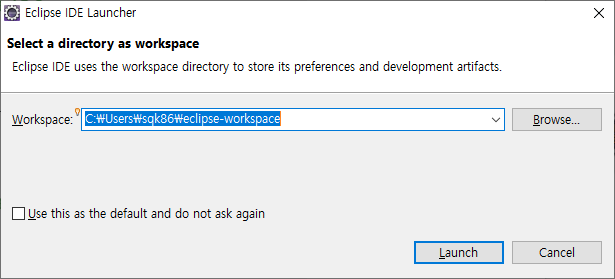
참고로 현재 IDE 시작 이미지는 이렇게 생겼다. 자주자주 바뀌니 설치 포스팅마다 이거 구경하는 재미가 있다.

실행하면 아래와 같은 초기화면이 보인다. 왼쪽 위에 x버튼으로 끌 수 있다.
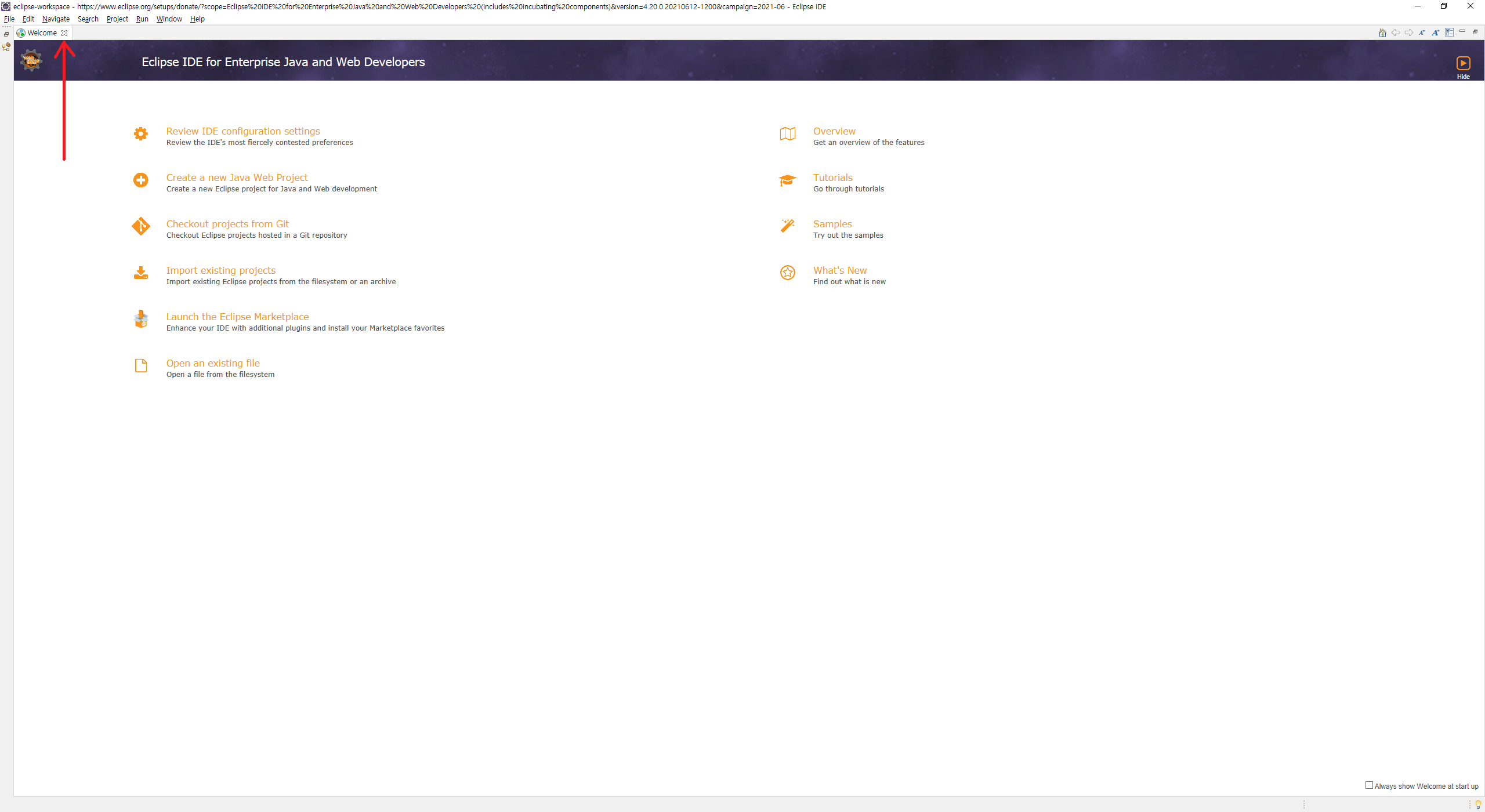
그 다음 Donate 창이 나오는데 닫고나면 작업을 할 수 있는 상태가 된다.
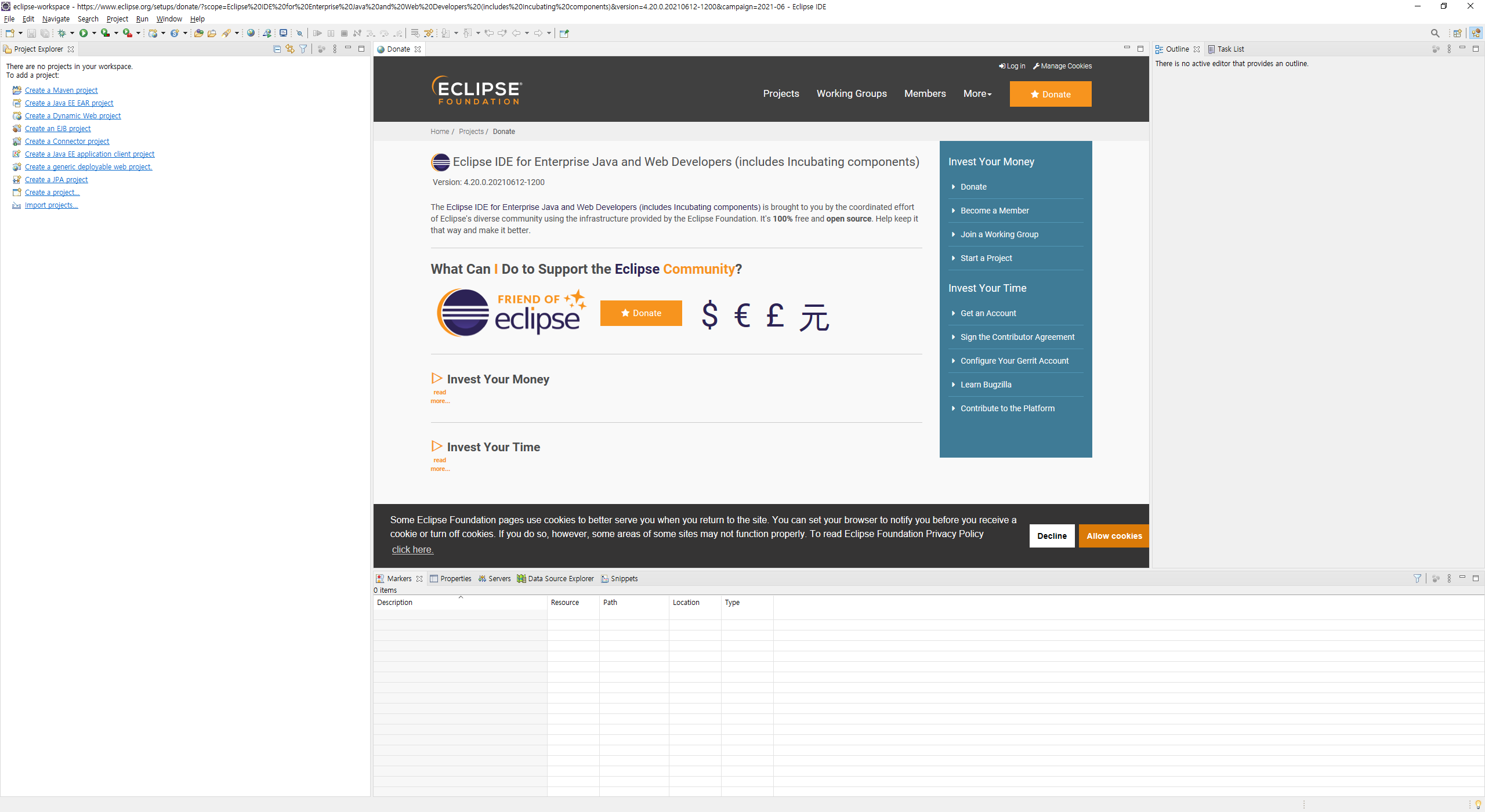
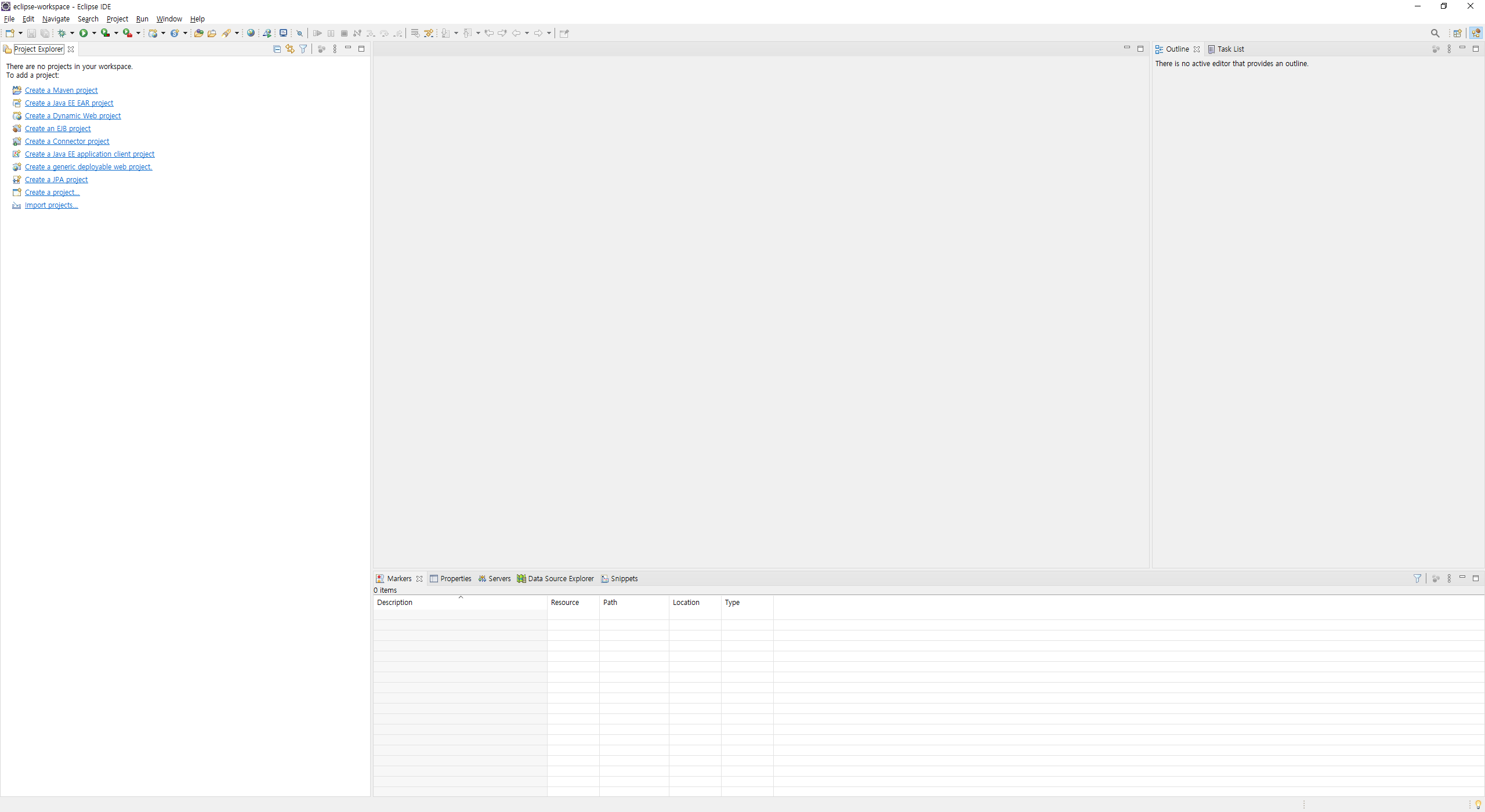
이렇게 Eclipse 설치가 완료되었다. 이 글을 본 모두들 개발 화이팅!
